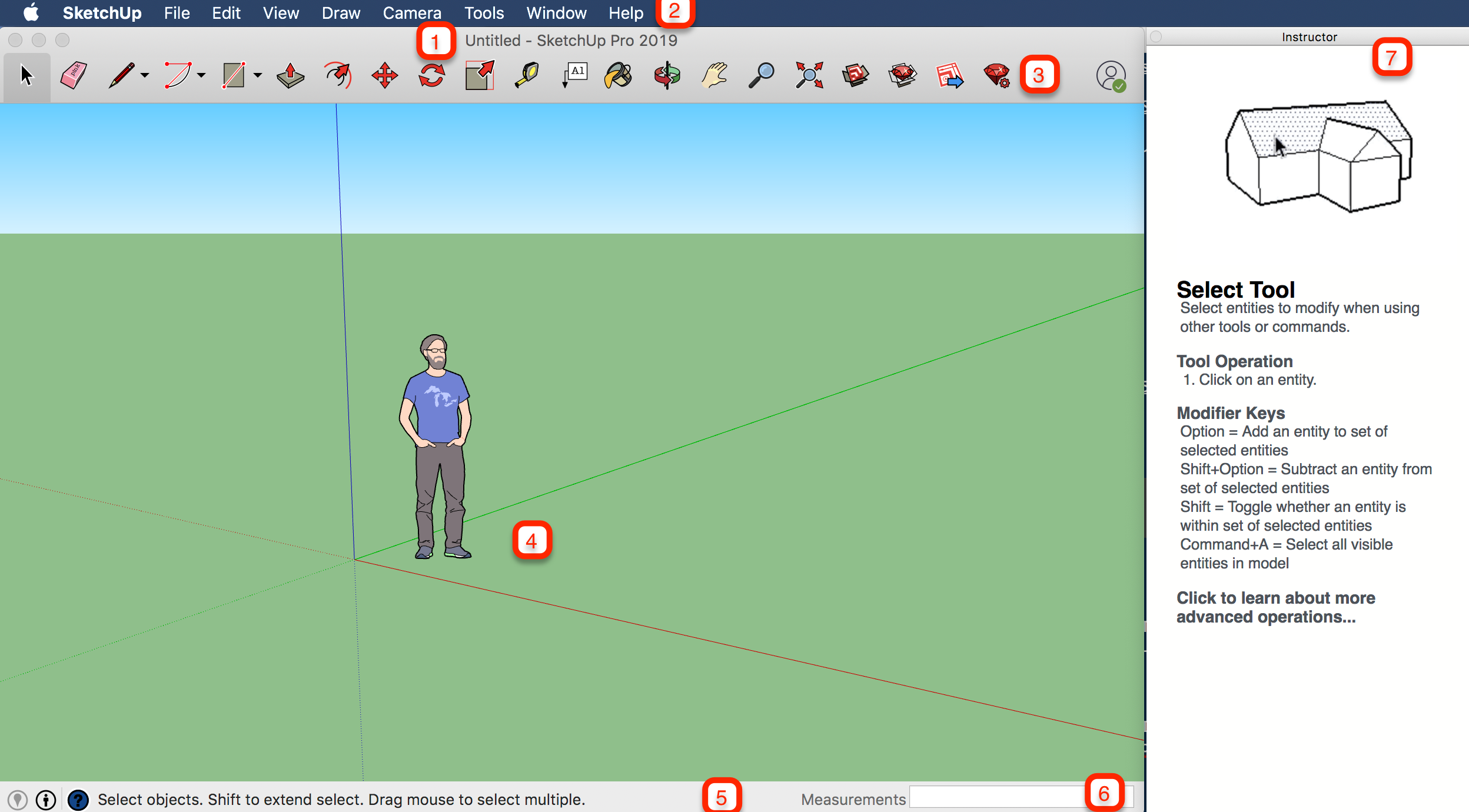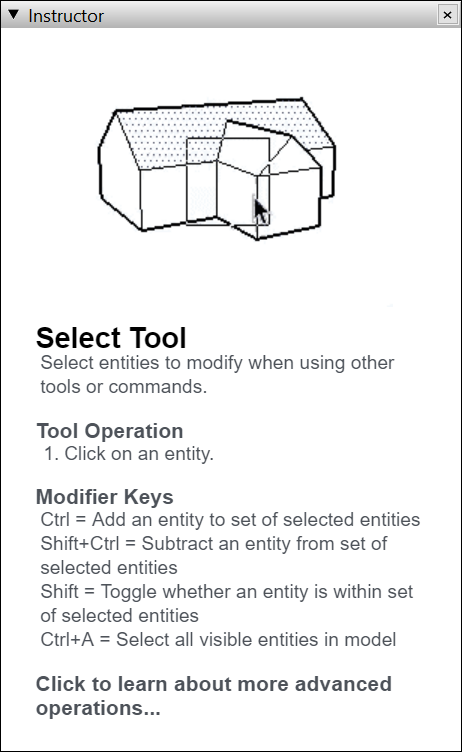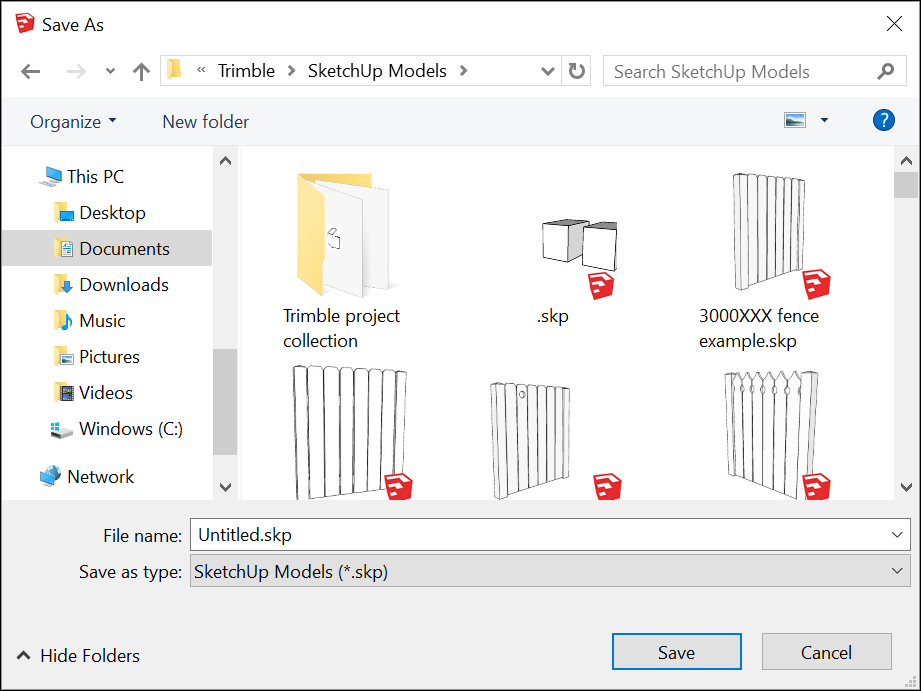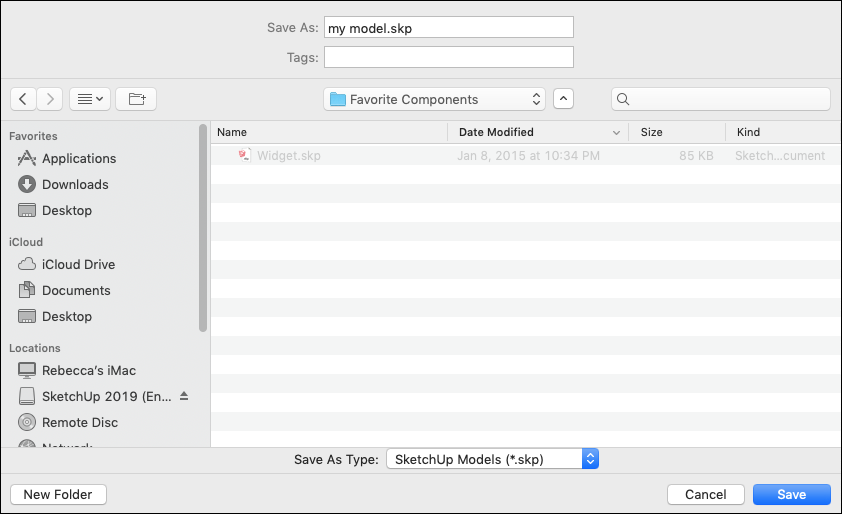Как сделать раскрой в sketchup
SketchUp: 3D моделирование для столярки
Любой проект начинается с идеи! А идею, перед тем как воплотить в материале, следует спроектировать. Можно смоделировать на листке бумаги, можно держать всё в голове если проект совсем небольшой или не требуется высокая точность, но гораздо лучше использовать 3D моделирование с помощью специализированного ПО: в этой статье расскажу про SketchUp.
SketchUp, это простая низкополигональная (работа с объектами малой детализации) среда для 3d моделирования. Изначально она создавалась для моделирования интерьера помещений помещений, зданий, расстановки мебели. Для столярки этот продукт очень привлекателен своей простотой, доступностью (есть бесплатная версия) и наличием связанных компонент (при изменении одной, меняются все связанные).
Основной интерфейс SketchUp
Интерфейс очень простой и интуитивно понятный, по сравнению с другими средствами 3d моделирования.
Инструменты моделирования в SketchUp
Есть несколько вариантов панели:
3D объекты рисуют сразу в основном окне, отдельного представления для чертежей нет. Можно карандашом или одной из плоских фигур начертить двумерный объект, а из него инструментом «тяни/толкай» выдавить объем. Или карандашом дорисовать объем.
Для фиксации направления перемещения (при рисовании или тяни/толкай) используются стрелки на клавиатуре:
Чтобы задать точный размер, во время рисования, задайте с клавиатуры размер и нажмите Enter.
Для задания вспомогательные линии, используем инструменты: рулетка и угломер:
3D моделирование в столярке: примеры в SketchUp
Как начертить мебельный корпус в SketchUp
Возьмём простой пример — мебельный корпус. Что может быть проще, чем соединенные четыре панели. Но, для базовых навыков — идеальный пример.
В этом простом примере продемонстрировано как 3D моделирование в SketchUp позволяет автоматизировать некоторые рутинные моменты проектирования. Первое время это может показаться сложным, но далее эти навыки серьезно сэкономят время и сократят количество ошибок. Потому что, самая серьезная ошибка — ошибка проектирования!
Как начертить фасад для корпуса в SketchUp
Теперь, закроем созданный корпус фасадом. Фасад сделает с отступом: 1 мм сверху/снизу и 2 мм по бокам.
Можно, конечно, было обойтись без плагинов и сделать закругление с помощью инструмента «ведение», но это намного более трудоёмко.
Плагины для SketchUp
Для SketchUp существует огромное количество плагинов. Я выделю те которыми пользуюсь сам и те которые очень помогли в моделировании мебели.
Прежде всего, нужны базовые библиотеки TT_Lib 2 и LibFredo6.
Эти плагины я использую постоянно и рекомендую их Вам.
3D моделирование в SketchUp
Ниже представлены более сложные работы, которые так же выполнены в SketchUp.
Расширение (плагин) SketchUp для проектирования мебели программистом
При расчете стоимости новой кухни цена оказалась такой большой, что я решил сделать её сам так как это обойдется в два раза дешевле. Для тренировки решил сделать для себя рабочий стол. Достаточно быстро пришло понимание: чтобы сделать хорошую вещь нужно сделать 3D модель. Это позволит на этапе проектирования посмотреть как будет выглядеть мебель и продумать как в дальнейшем будет происходить сборка. Так как 3D моделированием я не занимаюсь, то начал искать программу попроще. И самая простая что нашел SketchUp. При создании модели постоянно приходилось править модель из-за постоянно изменявшихся размеров. И после третьего изменения появилась идея — сделать параметризированную модель, чтобы она сама генерировалась с нужными размерами. SketchUp поддерживает скрипты на языке Ruby и эта статья о том что у меня получилось.
Решение достаточно простое — создаю некоторый API, который позволяет создавать 3D объекты листов ЛДСП с нужными параметрами. Из этих объектов компонуется готовая модель а также в отдельный файл выгружаются размеры листов для передачи их в центр распила. В результате эксплуатации добавил ещё возможность указывать кромки для листов. Данный плагин был использован для проектирования более десятка различных изделий из ЛДСП. С каждым новым проектом плагин дорабатывался и модифицировался, улучшалось удобство и совершенствовалось API. В качестве примера последний проект — стол-тумба. На картинке модель + готовое изделие (птица и собака для привлечения внимания :))
Красные — это 2 мм кромки, фиолетовый — кромки 0.4 мм. Нижние полки не до конца, так как там батарея отопления у стены. Столешница отстает от стены на 4 см чтобы тепло от батарее отопления поднималось вверх и обогревало стену (вообще делать мебель самому очень удобно — можно сделать под свои размеры).
Установка
Скачиваем файл Object3D.rbz
Запускаем SketchUp
Открываем Диспечер расширений (Окно/Диспечер расширений)
Жмем кнопку «Установить расширение» и выбираем скаченный файл Object3D.rbz
После этого плагин запрашивает директорию где будут храниться проекты. Т.е. выводится окно «Укажите директорию с проектами» и требуется указать папку где вы будете хранить ваши проекты.
В результате у нас появляется наше расширение
Использование
Переходим в папку которую мы указали для хранения проектов. Эту папку можно изменить в меню плагина
Создаем в папке директорию с названием нашего проекта. В моем случае это «Шкафчик в зал». Затем заходим в созданную директорию и создаем файл main.rb в котором создаем функцию точки входа
Перезапускаем SketchUp и в меню плагина у вас появится пункт с названием созданной вами папки. Теперь вы выборе этого пункта будет происходить следующее:
В функции object3D_main нужно сделать генерацию вашей модели. Можно скопировать в файл main.rb код который я приводил выше и тогда у вас сгенерируется мой шкафчик.
Файл «core.rb»
Каждая функция возвращает объект Shasoft::Object3D::Object3D который содержит методы для перемещения объекта и его поворота
Функция name() — установка имени объекта. Не стоит им пренебрегать. При сборке может сильно помочь 🙂
Функции объекта moveX, moveY, moveZ позволяют перемещать объект по соответствующим осям.
Функция move(x,y,z) позволяет переместить объект сразу по трем осям
Функции объекта rotateX, rotateY, rotateZ позволяют вращать объект вокруг соответствующих осей.
Есть функции псевдонимы moveRed, moveGreen, moveBlue, rotateRed, rotateGreen, rotateBlue где оси X(red), Y(green), Z(blue) названы по их цвету в SketchUp. Может кому-то так будет удобнее.
Каждая функция возвращает указатель на сам обхект. Это позволяет делать цепочку вызовов
Функция объекта set(dict,key,value) позволяет установить значение атрибута. dict — имя словаря, key — имя атрибута, value — значение
Функция объекта get(dict,key,value=nil) позволяет получить значение атрибута. dict — имя словаря, key — имя атрибута, value — значение
Метод copy позволяет получить копию объекта (хотя работает не очень стабильно :))
Метод group позволяет получить стандартный объект SketchUp::Group
Определен метод для создания объекта. В качестве параметров можно передавать список объектов Shasoft::Object3D::Object3D или SketchUp::Group. Если список параметров пустой, то будет создана новая группа
Также есть функция которая позволяет получить список объектов (Skechup::Group). Можно задать имя словаря и будут возвращены только объекты, у которых такой словарь присутствует. В частности именно так я отделяю объекты лист ЛДСП от других. При создании я устанавливаю словарь LDSP по которому потом и фильтрую все объекты сцены.
Файл «2D_weght»
Файл «ldsp.rb»
Вспомогательная функция для создания выдвижных ящиков
результат работы
в результате будет сгенерирован следующий csv файл со следующими колонками
В заключении
Проектирование и сборка мебели самому — это экономия денег где-то в 2 раза. А также возможность втиснуть ваше индивидуальное мебельное изделие в любую нестандартную дырку в квартире. Я обычно собираю мебель на конфирматах 7×50 из ЛДСП 16 мм
При наличии сверла для конфирматов
(и небольшого навыка) сборка занимает не так много времени.
Единственный минус — в это можно втянуться. После рабочего стола я уже собрал: кухню, несколько клеток (для одной и той же птицы она на фото), полки (навесные и напольные), тумбы и столы. В общем «захламил» в квартире все неиспользуемые места.
Начало работы в SketchUp
При первом использовании SketchUp необходимо войти в систему, чтобы активировать пробную версию или подписку. После входа в систему появится диалоговое окно «Добро пожаловать в SketchUp», как показано здесь. Это диалоговое окно является начальной точкой для создания модели и появляется каждый раз при запуске SketchUp (если вы не отключите его в диалоговом окне Настройки SketchUp).
В диалоговом окне «Добро пожаловать в SketchUp» вы можете: выбирать шаблоны для своей модели, устанавливать шаблоны по умолчанию, открывать последние файлы, находить существующий файл или лицензировать копию SketchUp Pro (подробности см. в разделе Общие сведения о вашей лицензии) и узнавать больше о SketchUp.
Содержание
Выбор шаблона
Каждая модель в SketchUp основана на шаблоне, который имеет предварительно заданные настройки фона вашей модели и единиц измерения. Когда вы начинаете создавать новую модель, выбор шаблона с правильными единицами измерения упрощает моделирование.
Вот как выбрать шаблон в диалоговом окне «Добро пожаловать в SketchUp»:
Обзор интерфейса SketchUp
Когда откроется SketchUp, готовый для начала создания 3D-модели, вы увидите экран, который включает в себя следующее:
Строка заголовка
Строка заголовка содержит стандартные элементы управления окном (закрыть, свернуть и развернуть) и имя открытого файла. При запуске SketchUp открытый файл имеет имя «Без названия», что означает, что вы еще не сохранили свою работу.
Панель меню
Большинство инструментов, команд и настроек SketchUp доступны в меню на панели меню. Это такие меню, как SketchUp (только Mac), «Файл», «Редактирование», «Просмотр», «Камера», «Рисование», «Инструменты», «Окно» и «Справка».
Панель инструментов «Начало работы»
Когда вы начинаете использовать SketchUp, панель инструментов «Начало работы» отображается по умолчанию. Она содержит основные инструменты, необходимые для создания 3D-моделей.
Чтобы отобразить дополнительные панели инструментов, выберите Просмотр > Панели инструментов. В открывшемся диалоговом окне «Панели инструментов» выберите панели инструментов, которые хотите отобразить, и нажмите «Закрыть». В macOS вы можете отображать панели инструментов, выбрав Просмотр > Панели инструментов. (Дополнительные сведения о панелях инструментов и их настройке см. в разделе Настройка SketchUp Справочного центра.)
Область рисования
Область рисования — это место, где вы создаете свою модель. Трехмерное пространство области рисования визуально определяется осями рисования, которые позволяют чувствовать направления в трехмерном пространстве во время работы.
Область рисования также может содержать простую модель человека, чтобы дать вам ощущение трехмерного пространства.
Строка состояния
Когда вы начинаете работу со SketchUp, двумя важными элементами в строке состояния являются советы посередине и поле «Измерения» справа:
Панели по умолчанию
В правой части экрана вы видите область панелей, включая «Инструктор», «Материалы», «Стили» и т. д. Область по умолчанию появляется при открытии SketchUp, но вы можете закрыть область панелей по умолчанию, нажав кнопку «Закрыть» в правом верхнем углу. Переключите область, чтобы отобразить или скрыть ее, в подменю Окно > Область по умолчанию.
В правой части экрана вы видите область панелей, включая «Инструктор», «Материалы», «Стили» и т. д. Область по умолчанию появляется при открытии SketchUp, но вы можете закрыть любую область, нажав ее кнопку «Закрыть». Чтобы повторно открыть область, выберите ее в меню «Окно».
Обзор инструментов SketchUp
Когда вы используете SketchUp, Инструктор и строка состояния дают вам советы по использованию каждого инструмента.
Инструктор научит вас использовать выбранный инструмент. Чтобы включить приведенный здесь инструктор, выберите Окно > Инструктор или щелкните значок вопросительного знака в строке состояния. Возможности, предоставляемые Инструктором:
Инструктор научит вас использовать выбранный инструмент. Чтобы включить приведенный здесь Инструктор, выберите Окно > Инструктор. Возможности, предоставляемые Инструктором:
Если Инструктор предлагает более подробную информацию, чем вам нужно, помните, что строка состояния также содержит советы по использованию выбранного инструмента. Дополнительные сведения см. в разделе Строка состояния ранее в этой статье.
Просмотр Quick Reference Card SketchUp
Quick Reference Card — это удобное для печати руководство по всем инструментам SketchUp и их клавишам-модификаторам. Держите его под рукой, когда начнете использовать SketchUp, и вы научитесь моделировать быстро и эффективно. Вот как выглядит Quick Reference Card:
Создание первой 3D-модели в SketchUp
Если вы никогда не создавали 3D-модель в SketchUp (или в любой другой программе моделирования), следующие шаги содержат краткий обзор основ:
Сохранение и повторное открытие модели
Чтобы сохранить модель, выполните следующие действия:
Резервное копирование файла SketchUp или восстановление автоматически сохраненного файла
SketchUp создает резервный файл при втором успешном сохранении файла SketchUp и при всех последующих сохранениях. Этот файл является точной копией ранее сохраненной версии файла. Резервный файл имеет формат имени FILENAME.skb в Windows и FILENAME
.skp в macOS и находится в той же папке, что и исходный файл.
В случае сбоя SketchUp во время работы с моделью восстановленный файл не удаляется. По умолчанию SketchUp автоматически сохраняет ваши файлы каждые пять минут, когда вы активно работаете. Вы можете восстановить свою работу с момента последнего автоматического сохранения, открыв восстановленный файл. Чтобы найти восстановленный файл, откройте окно «Добро пожаловать в SketchUp», выберите вкладку «Файлы» и выберите файл, который нужно восстановить, из списка «Последние».
Разработка поэтажных планов и разверток. Оптимизация процесса с помощью SketchUp
Нет никаких сомнений в том, что современный дизайнер интерьеров вынужден работать над проектами гораздо быстрее, чем прежде. Достижения в области цифровых технологий, интернета и мобильных устройств дают нам мгновенный доступ к огромному массиву информации и услуг. Это определяет резкий сдвиг ожиданий заказчиков во многих отраслях сферы услуг, включая дизайн интерьеров.
Резкий скачок числа онлайн-сервисов по дизайну интерьеров за последние пять лет демонстрирует растущий спрос на сервисы такого рода, использующие все преимущества цифровых платформ и в то же время превращающие разовые эксклюзивные услуги в недорогие и доступные в любой точке мира предложения. Добавим к этому концепцию стартапов, когда выпускники курсов по дизайну, блогеры и люди, меняющие профессию в зрелом возрасте, решают «следовать за мечтой» и начинают новую жизнь в качестве предпринимателей, и получим невиданный уровень конкуренции между небольшими дизайнерскими фирмами.
Наличие актуальных инструментов проектирования, которые способны подстраиваться под ваши потребности и гарантируют при этом высокий уровень точности, — это важное условие для успешной работы дизайнера в современных реалиях. Все, включая заказчиков, подрядчиков и представителей коммерции, желают получить услуги «еще вчера».
Инструменты для проектирования интерьера должны поддерживать весь творческий процесс: от планирования пространства и создания двухмерных поэтажных планов до создания высококачественных 3D-моделей и эффективных фотореалистичных визуализаций для заказчиков.
Хотя SketchUp в основном позиционируется как приложение для 3D-моделирования, в нем можно создавать точные и профессиональные поэтажные планы с использованием различных стилей в зависимости от конкретных задач проектирования. Простой черно-белый поэтажный план с учетом горящих сроков сдачи можно выполнить так, что он будет подчеркивать ваш профессионализм: с рамкой, титульным блоком и условными обозначениями. Кроме того, дизайнер может настраивать поэтажные планы, используя разную толщину линий, аннотации и размеры, тем самым демонстрируя соблюдение требований к оформлению.
Поэтажный план SketchUp в масштабе с разной толщиной линий, аннотациями, размерами и заголовком.
Однако самое весомое доказательство универсальности SketchUp заключается в том, что один и тот же поэтажный план в одном файле может быть адаптирован к разным стилям, сценариям или конечным пользователям. Кроме того, 2D- и 3D-компоненты можно сохранять в библиотеке для быстрого использования в будущих проектах.
Свобода демонстрации различных технических стилей в сочетании с эффективными рабочими процессами позволяет дизайнерам решать повседневные задачи и добиваться успеха в условиях динамичной цифровой среды.
Один поэтажный план, три варианта. Максимальная эффективность благодаря SketchUp.
Особенно ценны цифровые иллюстрации: с их помощью можно добавлять нотку аутентичности в электронные проекты, которые порой могут казаться безликими.
Такая «изюминка» визуального представления, действительно, на вес золота во многих аспектах бизнеса: на веб-сайтах, в блогах, новостных рассылках и рекламных материалах. Не говоря уже о том, что это ценный ресурс для тарифных планов с несколькими ценовыми уровнями. При этом, в условиях сегодняшнего хаоса и зависимости от соцсетей, они помогают реализовать уникальные конкурентные преимущества, связанные с созданием произведений цифрового искусства. Включение инструмента для редактирования изображений в рабочий процесс — отличный способ оптимизации SketchUp.
«Нет» рисованию в Paintbrush! В SketchUp поэтажный план превращается в акварельную иллюстрацию благодаря Photoshop.
Помимо создания красивых и функциональных интерьеров, одним из важнейших навыков дизайнера является умение точно донести идею до заказчика и продемонстрировать соответствие предлагаемого проекта заданию. Наряду с поэтажными планами, в подспорье дизайнеров интерьеров имеется ряд других инструментов коммуникации для передачи мельчайших деталей дизайнерских замыслов. К ним относятся коллажи, стенды с образцами материалов и двух- или трехмерные визуальные элементы.
Слева: развертка SketchUp в Photoshop для добавления теней и бликов. Справа: развертка SketchUp в Photoshop для создания эффекта ручной иллюстрации.
Развертка — отличный способ воплотить замысел в жизнь с максимальной экономией времени. С помощью SketchUp можно объединять типы отделки, текстуры и ткани элементов таким образом, чтобы развертка максимально напоминала окончательный проект. Поскольку развертка фокусируется только на одной стене, это дает нам очень эффективную и экономичную по времени технику. На самом деле, вовсе не обязательно включать всю стену целиком. Порой одного фрагмента достаточно, чтобы составить у заказчика впечатление о том, что его ожидает. Это также усиливает предвкушение грядущего «дня Икс».
Сегодня такие онлайн-платформы, как Instagram и Pinterest пестрят «фальшивыми» 3D-коллажами (это такие коллажи с двухмерными изображениями, которые выглядят как трехмерные). Дизайнеры могут проявить свою индивидуальность, создавая уникальные визуальные эффекты. Самое приятное: чтобы воплотить проект в жизнь, не нужно изучать сложные программы для рендеринга. Благодаря оптимизации композиций великолепные визуальные эффекты можно создавать всего за нескольких часов без ущерба для качества. Беспроигрышный вариант!
Интуитивно понятный интерфейс SketchUp делает это решение одним из наиболее доступных и дружественных пользователю 3D-приложений на рынке на сегодняшний день. Представление заказчику трехмерного изображения схемы проекта (лично или по электронной почте) — наиболее действенный способ, так как позволяет исключить неопределенности в проекте, избежать дорогостоящих ошибок и поддержать узнаваемость бренда. Итак, если вы хотите предоставлять заказчикам первоклассные дизайнерские услуги и работать максимально эффективно, попробуйте улучшить рабочий процесс моделирования в SketchUp. Вот некоторые основные рекомендации:
Сосредоточьтесь на том, что находится перед камерой. Приверженцы классических 3D-визуализаций могут возразить, но один из наиболее эффективных способов сократить время на создание 3D-сцен — еще на ранней стадии моделирования принять решение о том, где разместить камеру. И создавать только ту геометрию, которая будет видна в итоговой сцене.
Фотореалистичная 3D-графика, созданная с помощью SketchUp и Maxwell Render.
Используйте 3D-модели повторно. Массу времени можно экономить, редактируя готовую 3D-модель в соответствии с потребностями проекта, всего лишь быстро меняя текстуры, ножки, ручки и общие размеры. Иногда достаточно просто изменить тон в редакторе материалов SketchUp, особенно для деревянных текстур. Библиотека 3D Warehouse также должна быть в списке средств экономии времени: она включает сотни тысяч бесплатных готовых 3D-моделей.
Готовая 3D-модель SketchUp из 3D Warehouse в разных вариантах — потрясающая экономия времени!
Создайте библиотеку высококачественных 3D-объектов. Когда вы приобретете опыт и начнете создавать больше 3D-сцен, вам станет ясно, что для многих интерьеров требуются схожие «стандартные» 3D-модели: кровати, диваны, постельные принадлежности, подушки, коврики, шторы и декоративные аксессуары. Распределите 3D-объекты по папкам — так их будет удобнее использовать при необходимости. Независимо от того, загрузили ли вы объекты из 3D Warehouse, создали самостоятельно или приобрели за деньги, качественные 3D-модели сэкономят МАССУ времени при создании 3D-сцен.
Сократите время на моделирование и рендеринг. Ничего не скажешь, 3D-графика впечатляет, но дизайнеру интерьера не под силу тратить два-три дня на создание трехмерной модели. Добавим к этому время на придание модели реалистичности. Если времени не хватает, но вы по-прежнему хотите произвести впечатление на заказчика с помощью фотореалистичного рендеринга, попробуйте создать иллюстрацию детали интерьера, а не всего помещения. Повторюсь, это превосходный способ усилить предвкушение «дня Икс», поскольку вы лишь слегка приоткрываете завесу будущего проекта. Выберите для 3D-сцены одну стену, угол или центр композиции, чтобы усилить общий эффект.
Не нужно тратить огромное количество времени на конструирование целых пространств в 3D, пусть инструменты делают это за вас. Создано с использованием SketchUp и Maxwell Render.
Обладая необходимыми навыками работы в SketchUp, дизайнер интерьеров может адаптировать планы и презентации в соответствии с целым рядом переменных: временем, бюджетом и предпочтениями заказчика. SketchUp, без сомнения, включает инструменты и функции, помогающие дизайнеру на каждом этапе процесса без ущерба для точности или качества. Очевидно, что разнообразие функций SketchUp в сочетании с простым и удобным интерфейсом — идеальная основа для эффективного и гибкого рабочего процесса в условиях динамичной цифровой среды. Все это делает SketchUp важной частью инструментария дизайнера интерьеров.
Больше советов от Аниты здесь.
Автор: Анита Браун (Anita Brown)
Анита Браун — специалист по 3D-графике, имеет опыт работы дизайнером интерьера. Анита также является сертифицированным экспертом Maxwell Render и автором ряда экспертных статей для издания 3D World Magazine. Особенно значимые проекты по 3D-визуализации включают Grand Designs Live в Лондоне, фестиваль House and Garden, Heal’s и War Child Великобритания. В 2017 году основала SketchUp Hub — ресурс, аккредитованный Британским институтом дизайна интерьера. Общая концепция SketchUp Hub — помогать дизайнерам интерьера (и женщинам в особенности) получать необходимые технические навыки для создания точных планов и креативных иллюстраций в соответствии с профессиональными стандартами. Этому способствует создание доступной, интересной и обучающей среды, которая направлена на развитие навыков в области точных наук с ориентацией на женщин-специалистов.